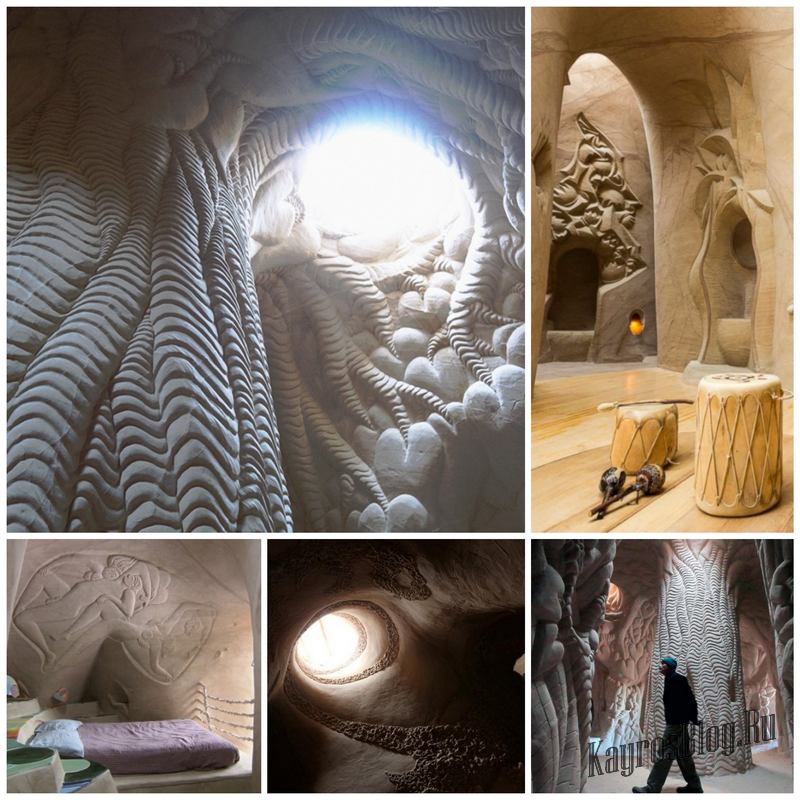В условиях малой освещенности, в закрытом от прессы помещении, прошла внеплановая встреча шести веб-камер. Приглашаю всех ознакомиться с результатами встречи.
Не могут не радовать темпы развития возможностей сетевых коммуникаций. Еще совсем недавно, помимо телефона, у нас не было никакой нормальной альтернативы поговорить с кем-то из другой точки планету. Но болтовня болтовней, а вот видеть удаленного собеседника во время разговора совсем другое. И если раньше возможность видеосвязи была только у президентов и космонавтов, то сейчас, в эпоху стремительный падений цен на трафик, у нас есть возможность общаться сколько угодно и с кем угодно. Осталось определиться со средствами связи ;).
Собственно, все, что нужно для видеозвонка через сеть, это достаточно шустрое подключение, компьютер и веб-камера. И если с первыми двумя пунктами у всех сугубо индивидуальные решения и подходы, то вот к выбору веб-камеры обычно никто серьезно не относится. И зря, ведь камера камере рознь.
Еще совсем недавно, когда у меня не было вебкамеры (не было необходимости), я думал, что это обычные камеры, подключаемые к компу, дающие фотоизображения близкое к фотографическому. Как вскоре оказалось, это не совсем так и верить красивым картинкам с коробок и интернет сайтов можно далеко не всегда.
Хоть я и печатаю достаточно быстро, иногда бывает так, что гораздо правильней будет позвонить, чтобы гораздо быстрей решить какой-то вопрос. Ну, или если дело не в скорости, а в эмоциях, то аська-почта тоже не так подходит. Постоянные вопросы [Есть скайп с камерой?k меня вынудили задаться решением этого вопроса, чем я, собственно, и занялся.
Сегодня на моем видавшем виды поле боя шесть абсолютно разных веб-камер. Они различаются не только по внешнему виду, но и по возможностям, качеству изображения, цене и т.д.
Почему именно эти устройства? Чтобы не говорили, что свет сошелся клином только на лоджитеке ) В общем, что нашлось, то и протестировал.
Участники битвы
Итак, встречайте:
Philips SPC620NC
Philips SPC315NC
Logitech QuickCam E2500
Logitech QuickCam Vision Pro
Labtec Webcam 1200
Labtec Webcam 2200
Достаю юнитов из коробок.
Philips SPC620NC
Камера с матрицей 1.3 мегапикселя (фото и видео), способная снимать видео с частотой 30 кадров в секунду.
Внутри коробки находятся:
Веб-камера Philips SPC620NC с несъемным USB-шнуром длинной 1.5м;
Установочный диск;
Цветной разворот-мануал с картинками на 6 языках (без русского).
Камера поворачивается не просто на 360 градусов даже больше (но уже с намоткой провода). Вертикальный угол наклона примерно 60 градусов.
Вокруг объектива поворачивающееся кольцо с насечками для ручной регулировки фокуса. Сверху неподписанная кнопка, делающая снимок. Сверху оранжево-красный индикатор, достаточно яркий.
Камера с микрофоном, крепится на прорезиненной прищепке. Прищепка раскрывается на 90 градусов. Закрепить можно только на горизонтальную поверхность (на монитор) и то, не очень надежно. На столе стоит поуверенней.
Если не отключен автозапуск дисков, то при вставлении диска в привод сразу запускается установка программного обеспечения, где уже выбран язык системы. При желании можно поставить только драйвера (хотя, в скайпе у меня все заработало и без этого), либо дополнительно справку и софт (Vlounge). В комплекте идет версия софта 1.0.0.75, хотя на сайте доступна 1.0.0.79 отличий ровным счетом никаких, зато все так же без русского.
Запускаю программу она достаточно нерасторопная. Всю программу можно разделить на 2 части верхнюю и нижнюю. Снизу всегда выводится изображение с камеры, выше настройки. Вверху слева 5 пунктов меню File, Edit, Preferences, Links, Help и 4 вкладки Capture, Communicate, Monitor и Broadcast.
Пункты меню можно не рассматривать стандартные операции печати, вырезки-вставки, указание каталога, куда все будет сохранятьсяи все.
На вкладке Capture, как уже можно было догадаться, делается захват изображения фото или видео. Верхняя часть отображает то, что уже захвачено. Тут же можно сделать слайд-шоу сделанных кадров, повернуть их на 90-180-270 градусов, распечатать, отправить по почте или удалить.
На второй вкладке (Communicate) перечислены поддерживаемые программы для общения Skype, MSN, Yahoo, QQ и AIM. Если этот софт уже установлен его можно запустить; в противном случае скачать.
Следующая по списку вкладка Monitor.
Настроив чувствительность камеры к движениям, можно записывать либо все подряд, либо только ту бурную деятельность, которую заметит датчик. К слову, он весьма чувствителен. На расстоянии метра, камера включала запись, если я начинал медленно прикрывать глаз
Так же в камере есть возможность следить за головой человека. Выглядт это примерно так:
На последней вкладке толком ничего нет пара иконок и ссылка на сайт www.ww.com, через который можно сделать простенькое вещание. На любителя.
Изображение часто достаточно темное и шумное (при большом интерполированном разрешении). Но для того же скайпа само оно, ибо почти без задержек (хотя в темноте они ощутимей). Единственное, что у меня не получилось сделать из документированных возможностей заменить фон. По идее, должно быть так выбрал картинку марса или пустыни и камера сама подставляет это на фон, чтобы обманывать собеседника ) Но что-то ни одна из версий ПО такой возможности мне не предоставила, хотя на коробке упомянуто, что есть.
Понравился подробный иллюстрированный мануал к камере.
Philips SPC315NC
В коробке было:
Веб-камера Philips SPC315NC;
Гарнитура;
7 мануалов на 12 языках русского, как всегда, нет;
Диск с драйверами;
Рекламка скайпа и гарантийный.
0.1-мегапиксельная камера (1.3Мп с интерполяцией) серебристого цвета, с длинным (2м) несъемным USB-проводом.
Камера не может поворачиваться вправо-влево только вверх-вниз (примерно на 70 градусов). Если задрать объектив максимально вверх, то становится не видно синего индикатора, который находится сразу над [глазомk. По бокам находятся две кнопки фотография и что-то еще ) На креплениях резиновые вставки. Закрепить можно, но тоже на очень надежно скорее, только [навеситьk.
Камера сильно утоплена в корпусе, из-за чего сразу появляется мысль, что не будет хватать света, а значит изображение будет темным. Так и вышло при проверке изображение по-умолчанию весьма темное и шумное. Поколдовать штатными средствами немного можно, но [конфеткиk все равно не сделать все ограничено изначально.
Гарнитура. Очень напоминают наушники, но это не совсем они левый есть, а вместо правого прорезиненная вставка, обеспечивающая необходимое трение об ухо )
Микрофон поворачивается вертикально примерно на 150 градусов, [ступенчатоk, с небольшим шагом. Звук достаточный для болтавни в скайпе.
Касательно софта то же самое, что и в предыдущем случае, разве что, теперь стала возможным настроить качество изображение тем способом, который описан в мануале. Но взамен пропали целых две вкладки Monitor и Broadcast.
Logitech QuickCam E2500
Камера с 0.3-мегапиксельной матрицей, которая позволяет выдавать 1.3-мегапиксельное интерполированное изображение.
Позволяет снимать видео в разрешении 640х480, 30 кадров в секунду.
В коробке:
Веб-камера Logitech QuickCam E2500;
Черно-белый мануал (150 страниц) на 15 языках, включая Русский;
Диск с программным обеспечением;
Гарантия на 2 года.
Камера круглая, объектив глубоко спрятан. USB-шнур простирается на 1.8м.
На задней части расположена кнопка съемки (что делает ее почти не нажимаемой, особенно, если камера установлена [в позуk на столе); чуть выше кнопки микрофон.
Сразу над объективом находится яркий зеленый светодиод и логотип компании (куда ж без него). Кольцо вокруг объектива для настройки фокуса.
[Глазk весьма изворотлив поворачивается на 360 градусов по горизонтали, при этом можно крутить вверх-вниз примерно на 60 градусов.
Установка весьма оригинальная, Русского языка нет (даже в эпоху коллайдеров узнать о существовании самого большого (по площади и амбициям) государства достаточно трудно).
Можно поставить только дрова или дрова и софт.
После установки появляется окошко для справки, в котором могут научить пользоваться камерой. Ради интереса нажал на один из пунктов перекинуло на сайт, где записаны подробные видеоролики. Да, с такой поддержкой веб-камеру освоила бы и моя бабуля ).
Запускаю софт появляется совсем небольшая вертикальная панелька управления, которую, при желании, можно еще больше уменьшить.
Есть возможность снимать ролики прямо на youtube. Понравилось, что через программу можно отключить либо звук у камеры, либо изображение, оставив звук. Либо отключить и то и то, выводя на экран вместо себя различные фотографии, ассортимент которых можно задать в настройках (Privacy Shade).
Есть 10 различных эффектов, которыми можно исковеркать и без того не самую лучшую картину. Зачем? Видимо, этого хотели всевозможные параноики ) Однако, и смешные моменты иногда бывают. Понравился эффект [состариванияk изображения ну и [I see a ghostk.
Настройки Low Light Boost и Color Boost слегка улучшают качество картинки, но все равно оно далеко от совершенства.
Изначально изображение в белых тонах, немного шумное. Задержка есть, причем ощутимая открыв глаза, можно на мгновение увидеть себя еще с закрытыми глазами.
Изображение можно зеркально отражать как вертикально (если камера висит [вниз головойk), так и горизонтально (для тех, кому привычнее видеть себя в обычном зеркальном отражении)
Как я уже сказал, кнопкой на камере можно сделать снимки приятно удивила [скорострельностьk.
Logitech QuickCam Vision Pro
В коробке можно найти:
Веб-камеру Logitech QuickCam Vision Pro;
Черно-зеленый мануал (70 страниц) на 16 языках;
Гарантию на 2 года.
Двух-мегапиксельная камера с оптикой Carl Zeiss и шикарным автофокусом.
Внешний вид весьма необычен. Большой микрофон справа, имеет шарообразную форму и передает собеседнику отличное качество звука. Вокруг объектива находится металлическое кольцо, которое при ярком свете дает блики.
Камеру можно не только крепить к монитору, но и поставить несколькими способами на стол конструкция весьма устойчива. Правда, степеней свободы у [головыk очень мало градусов 60 вверх-вниз и все.
Слева от объектива находится неподписанная кнопка для создания снимков. Справа от объектива находится вставка [под хромk с логотипом, вокруг которого приятным белым цветом светится кольцо. Очень так ненавязчиво (только в активном режиме), не ярко и красиво выходит.
USB-провод так же несъемный, длина 1.8м.
Жаль, но эта камера только для счастливых обладателей Маков для винды драйверов нет. Однако, выход из этой ситуации найти можно установить драйвера от камеры QuickCam Pro 9000 (по виду она точно такая же) 28.5 мегов (только ХР и Виста) и все заработает. Правда, при таком решении проблемы останутся недоступными многие настройки камеры, но и без них можно комфортно работать.
В софте нет обратного отсчета времени, когда снимаешь видео с ограничением по времени (к примеру, 30 секунд). Так же некоторые неудобства лично мне доставило то, что фотографии нумеруются следующим образом: сделал я, к примеру, три кадра 1, 2, 3. Если их переместить в другую папку, то дальше на их месте вместо картинок 4, 5, 6 будут созданы картинки с номерами 1, 2, 3.
Не сочтите, но как всегда почти не к чему придраться. Отличное качество видео цветопередача, минимальный шум даже при небольшом освещении; задержек почти нет, все в фокусе. Пара фото (в разных условиях освещения) в НЕ-максимальном качестве (960‡720):
Если к камере поднести книгу, то на том [конце проводаk ее при желании смогут прочитать :)
Единственный девайс, на изображение с которой в скайпе реагировали [Ого, что за камера?k. Ну и я тоже многое понимал, глядя на изображения с камер собеседников.
Пример видео:
Немного о программе QuickCam
Она достаточно простая, но в то же время, в ней есть почти все необходимое. При всем при этом сохранилась такая немаловажная деталь, как удобство использования.
Итак, после запуска программы, она представляет собой небольшую панельку с одной кнопкой для работы с фото и видео. Панельку можно расширить, нажав на треугольник снизу появятся кнопки настройки и справки.
Настройки весьма разнообразны, но варьируются в зависимости от того, какая камера подключена. В зависимости от этого же меняется и вид главной панели могут добавляться новые кнопки, типа эффектов.
Окно работы с фото и видео до ужаса примитивна место, где выводится изображение, ниже находятся две вкладки (как ни странно, это фото и видео). При нажатии на первую, как ни странно, появляются место со всеми сделанными фотографиями. При нажатии на вторую, как ни странно да-да, отснятые видики. Двойной клик позволяет просмотреть эти файлы в ассоциированных программах. Снимки можно отправить по почте, распечатать, удалить. Есть и пара настроек, типа тайм-штампов, качества фото-видео, временных задержек и т.п.
Labtec Webcam 1200 / 2200
В коробках по камере, диску с дровами, софтом и инструкциями, гарантия на 2 года.
Описывать эти две камеры можно как одну, т.к. они практически ничем не различаются (внешне только цветом). И лично мне, черно-красный окрас более приятен ) Странно, думал, что раз черный цвет значит, все посерьезней и модель постарше, но нет черного цвета модель 1200, синяя 2200.
Самые [свободныеk камеры из-за шарнирного механизма, имеем возможность поворачиваться на 360 градусов вокруг своей оси и неплохо отклонения вверх-вниз.
А из-за того, что само крепление камеры держится в прорези подставки, мы можем еще двигать камеру вперед-назад. Сверху камеры находится кнопка для создания фотографий, под ней (над объективом) небольшой светодиод (зеленый, не очень яркий). Вокруг [глазаk кольцо для наведения резкости. В камере 2200 есть встроенный микрофон, в 1200 его нет.
Качество сборки? Весьма хорошее, но лично я не фанат полумиллиметровых расстояний между деталями корпуса (это не брак, так задумано). И все же, все весьма хорошо без заусенцев, скрипов и прочих дефектов. По бокам камеры находятся приятные продолговатые рельефные вставки.
Драйвера весят примерно 7 мб. Русского языка что? Правильно, тоже нет. Устанавливаю, подключаю камеру, запускаю. Интуитивно понятным интерфейсом софт не выделяются. Появляется окошко с изображением (640х480).
По качеству оно не очень преобладают желто-зеленые цвета, небольшой шум и какие-то странные вертикальные полоски (нет, они еле видны. Но видны). Само изображение достаточно четкое (если подкрутить кольцо фокуса).
Изображение с Labtec Webcam 1200:
Изображение с Labtec Webcam 2200:
В наличие с десяток различных эффектов, попадаются весьма интересные.
Что интересно вебкамеры заработали в программе от Philips (Vlounge).
Битва :)
Итого
Протестировав все эти камеры, я пришел к выводу, что ни одна камера не даст фотографического изображения, какого бы мы хотели видеть и какое мы себе [мысленноk подразумеваем. 10 баллов из 10 не получает никто :) Поэтому, имейте это ввиду заранее, чтобы потом не разочаровываться. С другой стороны, не понимаю сейчас почти во всех телефонах есть камеры (как опция), причем изображения с них весьма хорошие. А веб-камера устройство, предназначенное для одной только цели
Единственной камера, оправдавшая мои ожидания от этого типа устройств, стала Logitech QuickCam Vision Pro изображение всегда четкое, цветопередача на высоком уровне, задержки минимальные. Будь у нее возможность вертеться вправо-влево, полноценна работа в Windows (хотя уверен, это есть в камере QuickCam Pro 9000) и адекватная цена было бы 10 баллов.
Все остальные камеры обладают теми или иными дефектами шумы, задержки, темнота изображения.
Несмотря на такие выводы любая из этих камер (кроме, разве что, Labtec Webcam 1200 она без микрофона) пригодна для того, чтобы видеоболтать в скайпе и подобных системах. Подключение, настройка со всем этим справится даже начинающий пользователь компьютера. Так что, если планируете увидеть собеседника, вы его увидите )
Результат поединка: